一、使用的环境:
eclipse-jee-helios-SR2-win32和apache-tomcat-6.0.35-windows-x86。并将这了两个解压到指定的目录下。别忘了要安装JDK1.6哦。
二、创建一个新的Web工程:
从 Eclipse IDE,选择 File > New > Project 查看项目向导。在 Wizards 框,输入Web,而 New Project 窗口会过滤向导以只显示匹配的那些项。利用这种方法可以很容易找到向导,而无需遍历每一项。
从列表中选择 Dynamic Web Project。我们要使用 Standard Web Project Wizard 来建立静态 HTML Web 项目。 虽然您也可以在技术上使用 Tomcat 运行静态 Web 站点,但 Web 服务器,比如 Apache Web Server 更适合于静态内容。 专门为服务于静态页面而设计的 Web 服务器拥有的开销更少,且专为此目的作了调优。
以运行库为目标
在 Target Runtime 下,可以看到 <None>,如图 所示,由于您尚未为 Apache Tomcat 创建运行库,所以需要单击New 打开New Target Runtime Wizard。从 Apache 文件夹中选择 Apache Tomcat V6.0,如图 所示,然后单击Next。
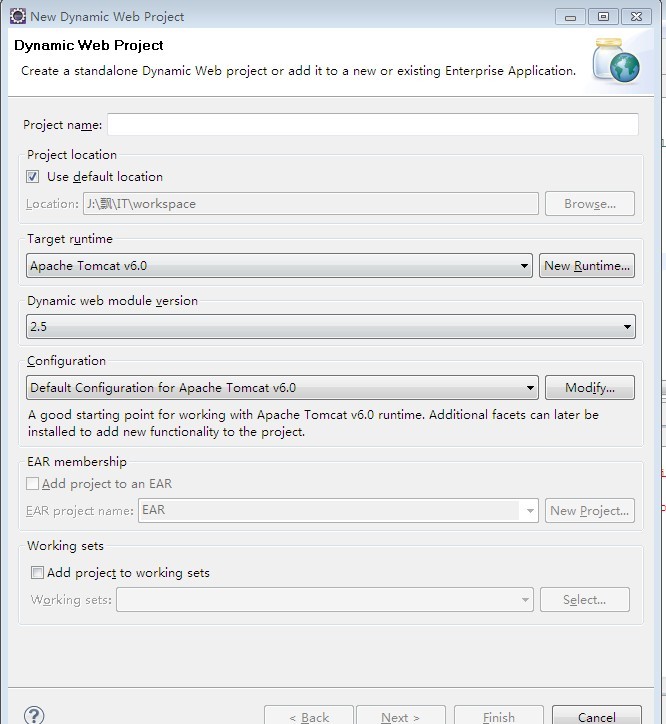
上图是新建一个Web工程。
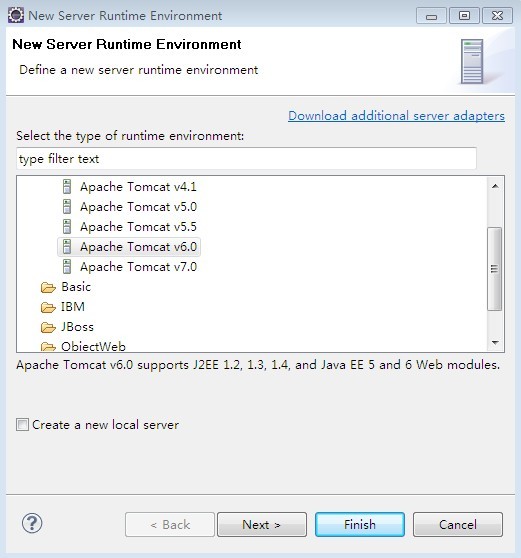
上图是创建一个服务器运行库。
输入有效目录之后,单击 Finish 创建运行库配置。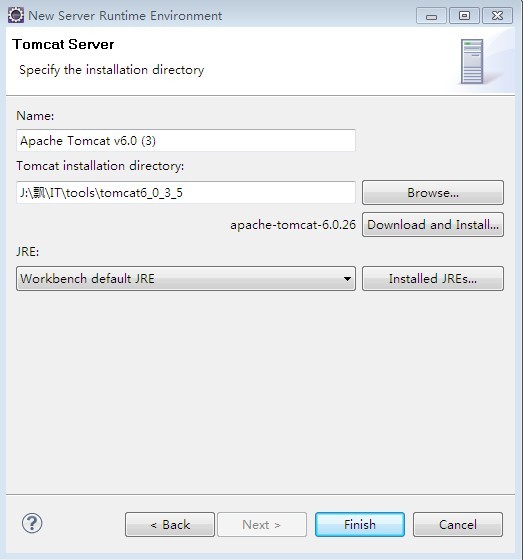
上图是定义Tomcat服务器位置。
三、添加服务器:
Servers 视图目前没有包含任何内容。此视图针对的是应用程序和 Web 服务器;它让您可以控制它们并监视其状态。要从 IDE 直接控制 Tomcat,可通过从上下文敏感菜单选择New > Server 来向 Tomcat 添加引用。下图 所示的New Server 向导将默认指向刚刚创建的那个 Apache Tomcat V6.0 运行库。
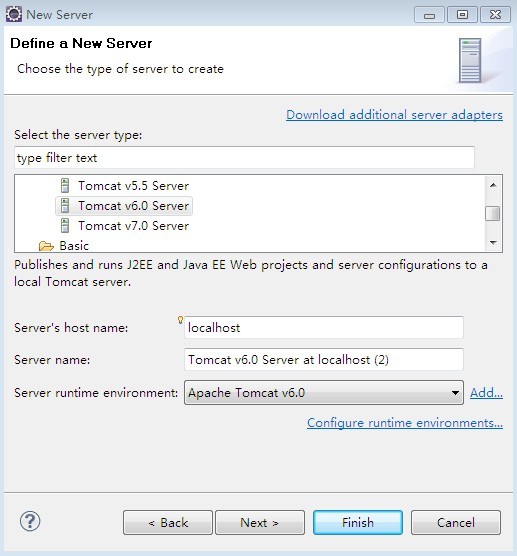
单击 Next。系统提问您是否想要向服务器添加项目。选择在之前的步骤中创建的那个项目,然后单击 Add。
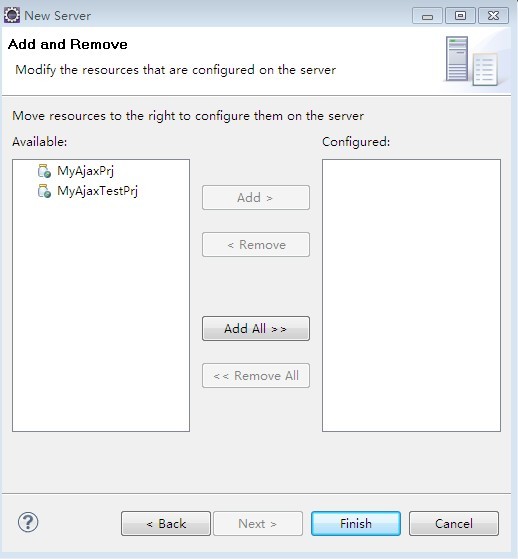
单击 Finish 关闭向导。现在,Servers 视图包含了 TomcatV6.0 Server,且其下还包含项目。
